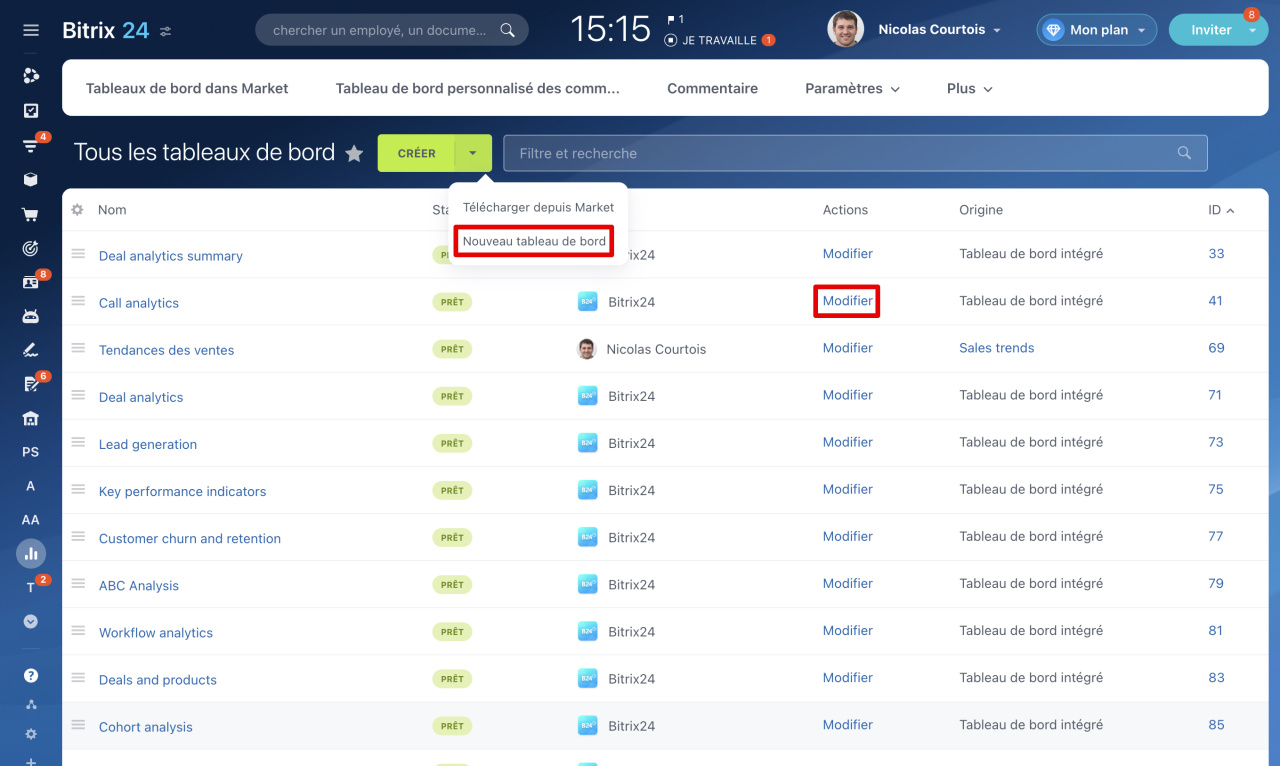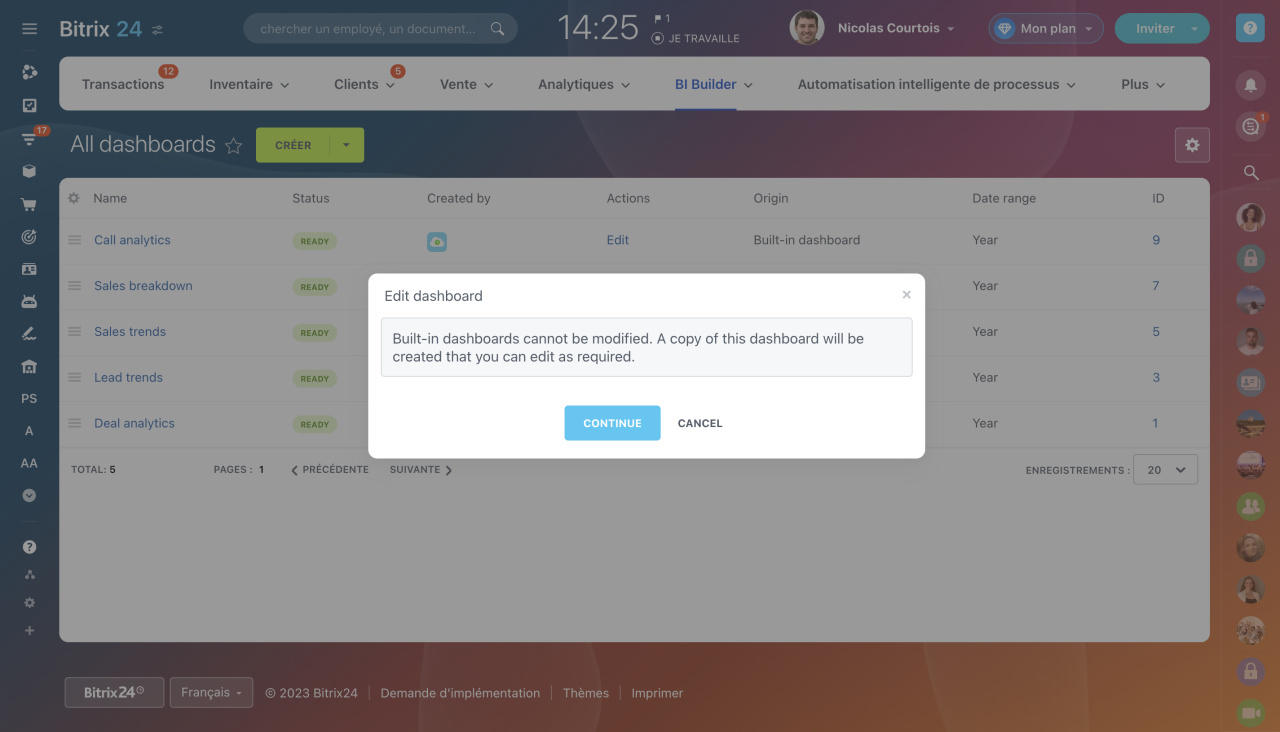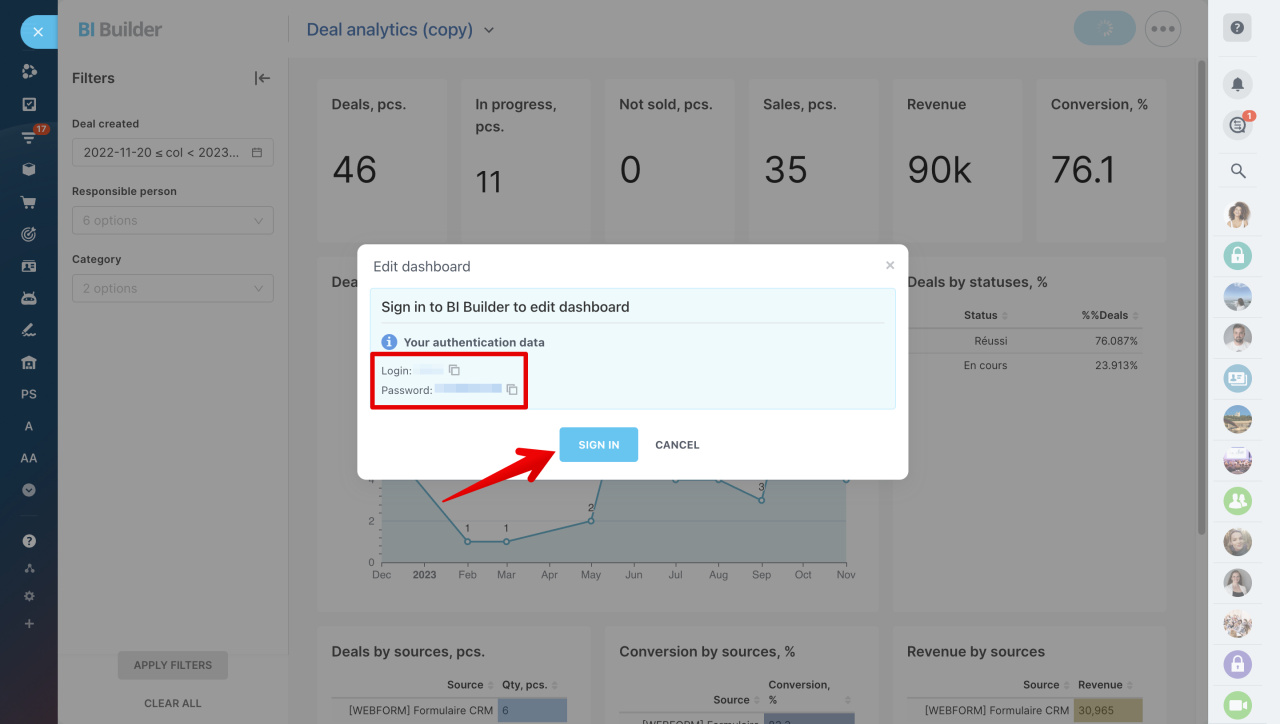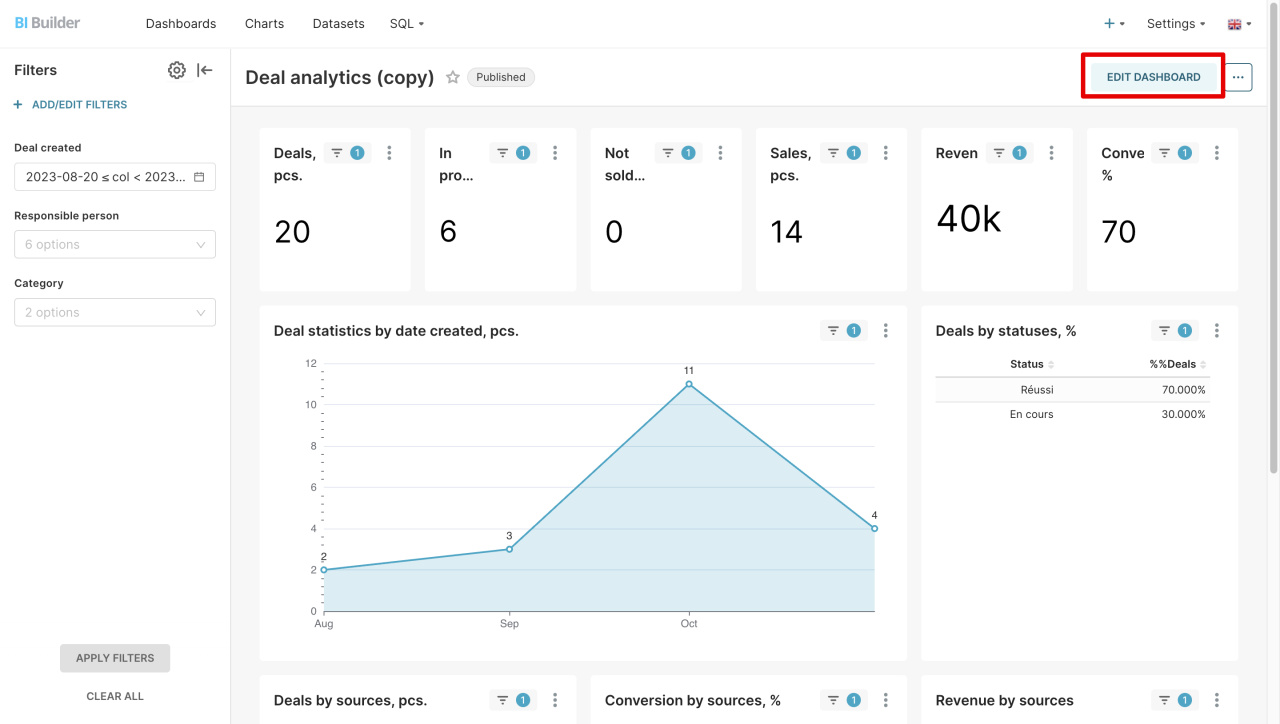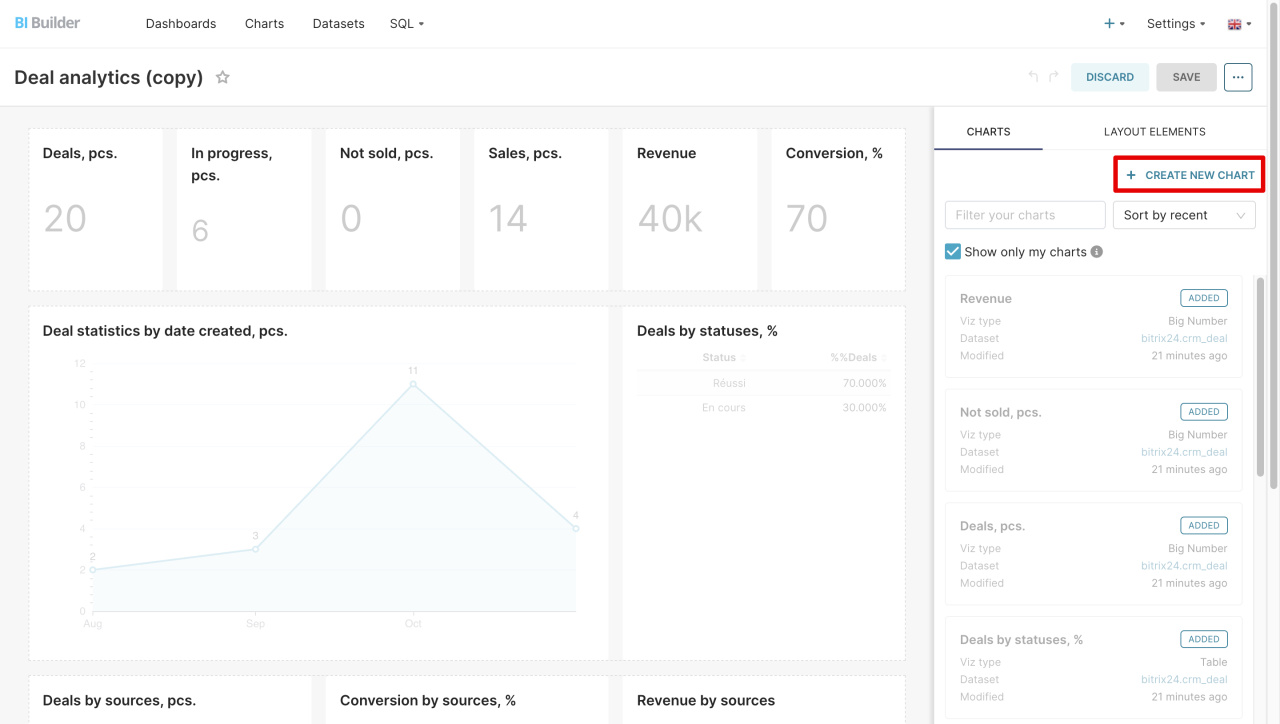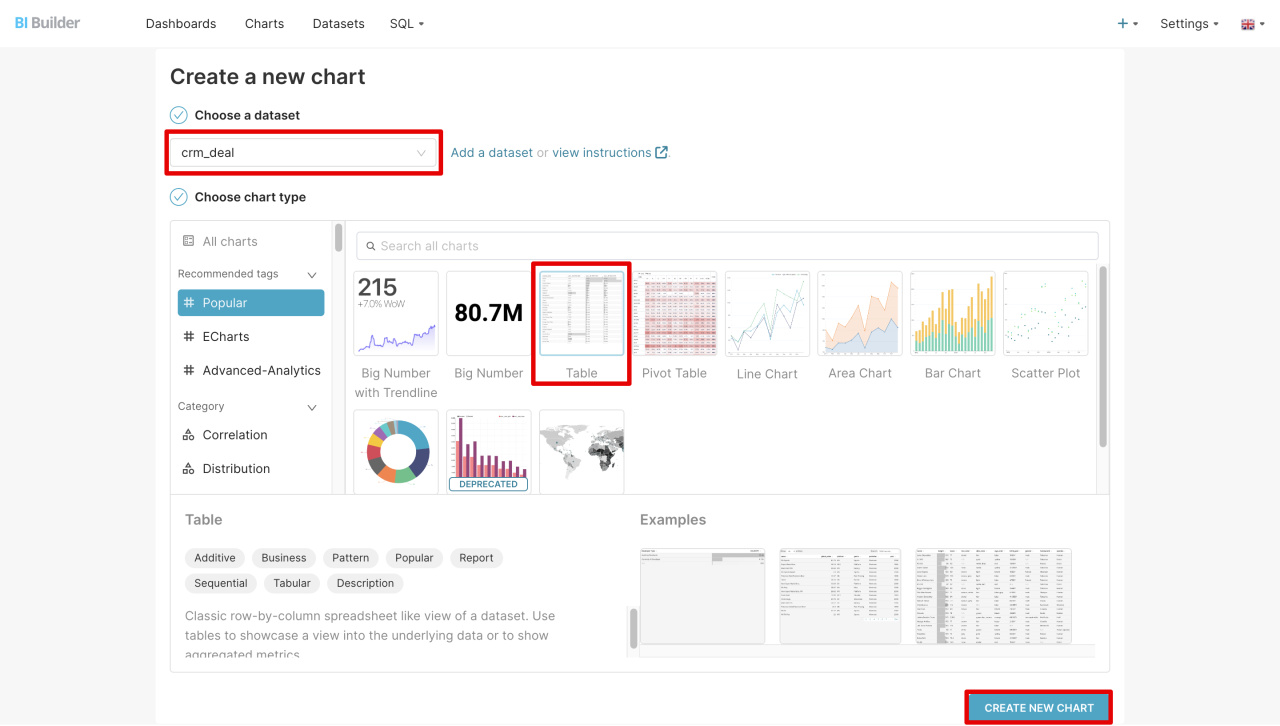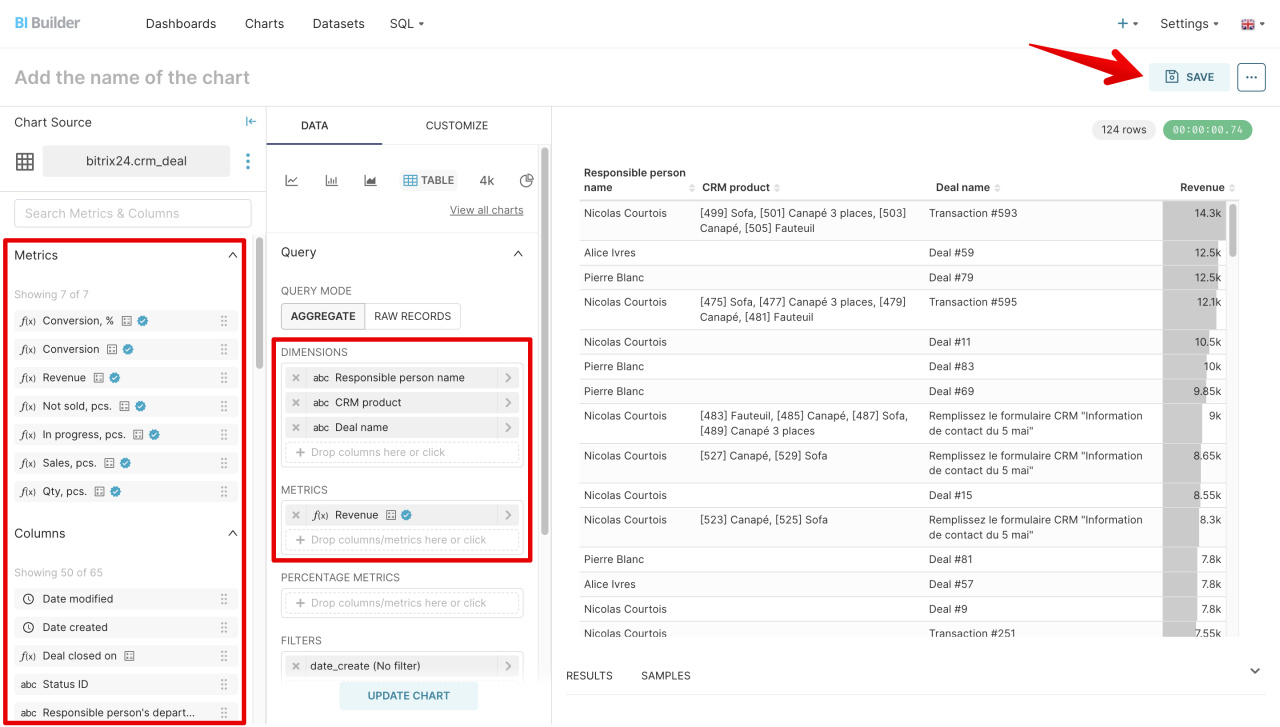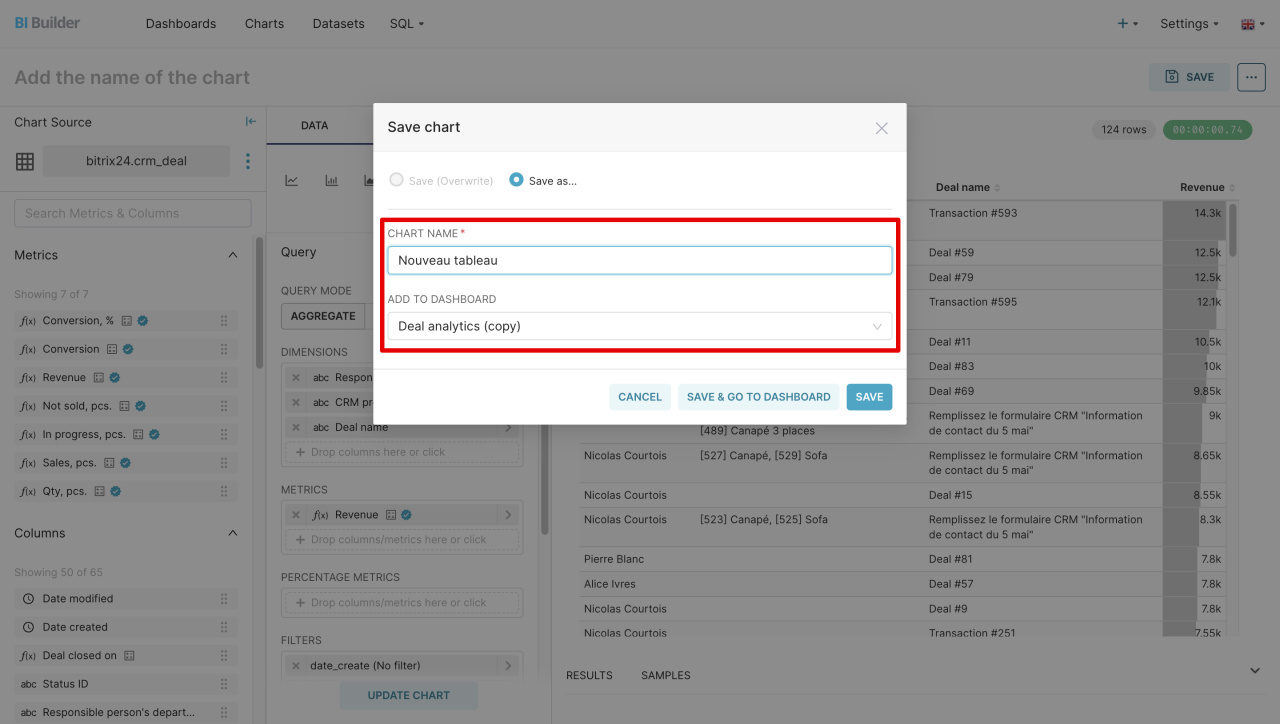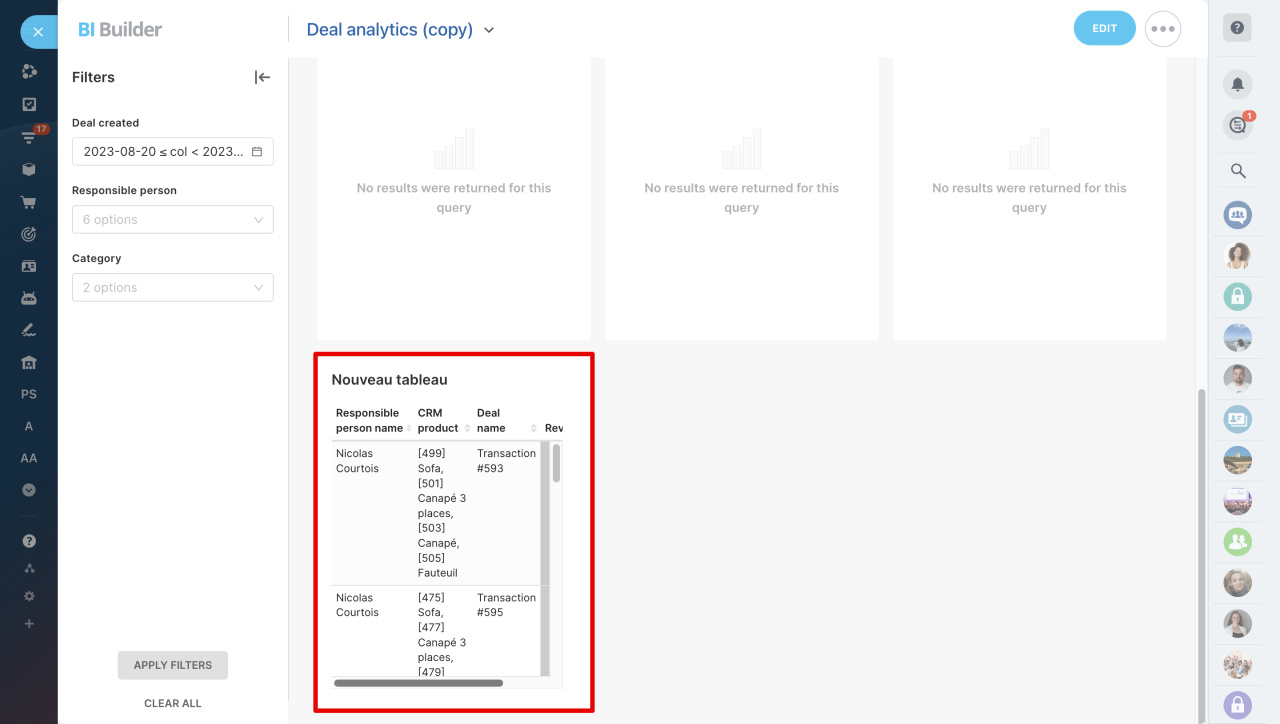Accédez à la section BI Builder. Sur la page, vous verrez une liste de tous les rapports et vous pourrez également les modifier ou en créer de nouveaux.
Pour mieux comprendre les capacités du concepteur, essayez de compléter le rapport standard avec de nouveaux graphiques ou tableaux.
Un rapport standard ne peut pas être modifié, mais il peut être copié puis édité. Par exemple, modifions le rapport Analyse des transactions : Bitrix24 créera une copie qui pourra être personnalisée.
Pour vous connecter à l'éditeur, copiez l'identifiant et le mot de passe dans la fenêtre et cliquez sur Se connecter.
L'éditeur s'ouvrira dans l'onglet suivant. Entrez l'identifiant et le mot de passe et cliquez sur Connexion.
En savoir plus sur les capacités de l'éditeur dans la documentation officielle.
Pour ajouter au rapport, cliquez sur Modifier le tableau de bord.
Ensuite, cliquez sur Créer un nouveau graphique. Dans l'exemple, nous compléterons le rapport par un tableau dans lequel nous pouvons voir quels produits ont été vendus dans une certaine transaction.
Sélectionnez un ensemble de données dans Bitrix24, spécifiez comment présenter les informations et cliquez sur Créer un nouveau graphique. Un ensemble de données est constitué d'informations sur les prospects, les transactions, les utilisateurs, les entreprises et d'autres éléments de Bitrix24.
Description des champs d'entité pour BI-Analytique
Sélectionnez les indicateurs souhaités à gauche et transférez-les dans le bloc Dimensions, puis enregistrez le tableau.
Entrez le nom de la table et choisissez le rapport auquel l'ajouter.
Après cela, vous pourrez afficher le tableau du rapport dans Bitrix24.
Résumé
- Vous pouvez modifier ou créer de nouveaux rapports dans la section Mon tableau de bord.
- Pour mieux comprendre les capacités du concepteur, essayez de compléter le rapport standard avec de nouveaux graphiques ou tableaux.
Articles recommandés :